作者:乔山办公网日期:
返回目录:excel表格制作
电脑打开Excel表格时,提示Excel词典xllex.dll文件丢失或损坏,这是什么问题?最近有用户反映,当打开Excel表格文档的时候,就会提示Excel词典xllex.dll文件丢失或损坏的问题,并且无法打开Excel文档,下面就给大家分享具体解决方法。
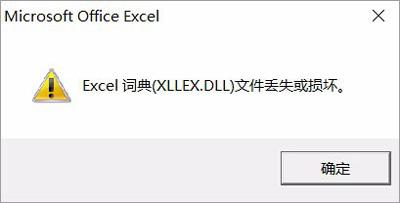
解决方法:
1、找到桌面Excel图标,右击,在菜单中选择属性;
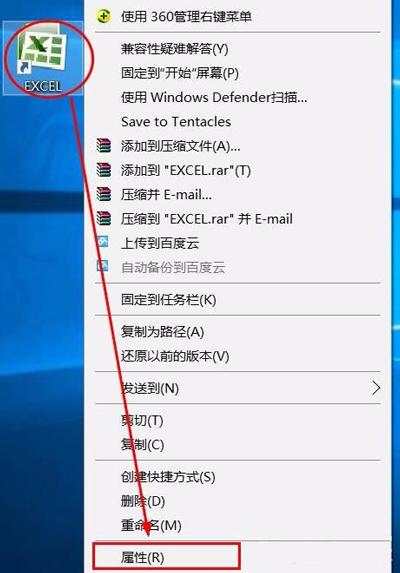
2、选择兼容模式那个栏目,勾选兼容模式,以管理员身份运行此程序,然后确定;
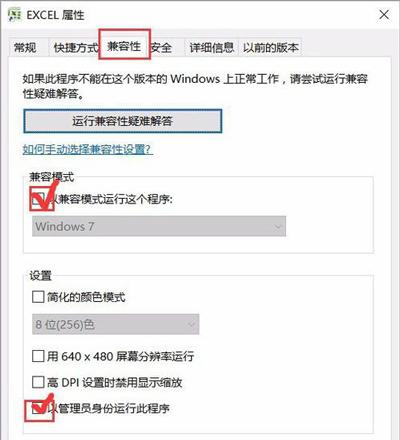
3、双击打开Excel软件,跳出对话框,点击是;
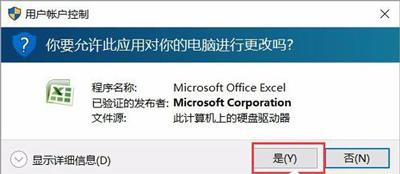
4、点击是;
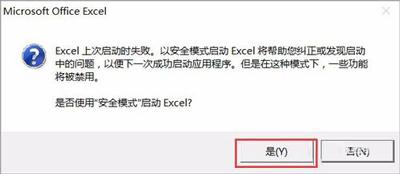
5、这样Excel就打开了,下次就不会出现这个问题了。